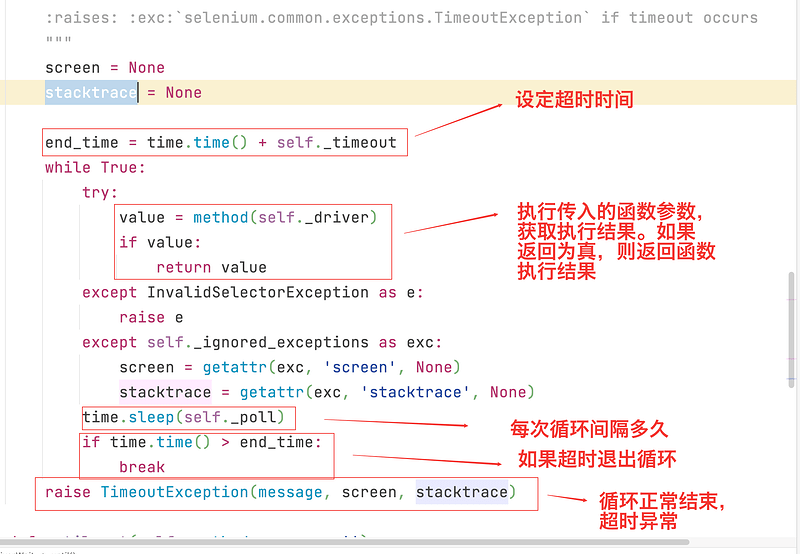一、显示等待高级使用
1.1 简介
-
在Web自动化测试中,显示等待机制是一种关键的技术,用于等待特定的条件在页面加载、元素渲染或页面跳转等过程中为真(满足条件)后再执行后续操作,以确保测试脚本的可靠性和稳定性。
-
显示等待通过不断轮询等待条件,定期检查条件是否满足,以及设置最大等待时间来实现等待页面元素或事件的机制。这样可以确保测试脚本在页面加载或异步操作完成后再进行交互。
1.2 显示等待的关键概念
-
最长等待时间(Timeout):指在等待过程中所允许的最大等待时间,通常以秒为单位,如果最长等待时间内条件不满足,等待操作将被中断并引发TimeoutException异常。
-
轮询时间:指在等待过程中,等待器会周期性地检查条件是否满足的时间间隔。它用于反复检查条件函数,以确保等待器能够及时响应。
-
WebDriverWait类:在Selenium中,WebDriverWait是用于实现显示等待的类。它需要传递WebDriver实例、最长等待时间和轮询时间作为参数,并提供了until方法来等待特定条件的出现。
-
结束条件函数:结束条件函数是用于检查特定条件是否满足的函数。它通常使用expected_conditions模块中的方法来定义,如等待元素可见、元素可被选中等。当结束条件函数返回True时,等待结束。
1.3 显示等待原理
- 在代码中定义等待一定条件发生后再进一步执行代码;
- 在最长等待时间内循环执行结束条件的函数
- WebDriverWait(driver实例,最长等待时间,轮询时间).util(结束条件函数)
二、expected_conditions
-
- Selenium官网提供了显示等待详细说明文档,其中包括了各种内置的等待条件函数及其使用方法。在编写测试用例时,根据实际需要选择合适的等待条件函数。
-
演示网站:霍格沃兹测试开发
- ui_study是web自动化练习网站,可模拟各种前端应用场景。
from selenium import webdriver
from selenium.webdriver.common.by import By
from selenium.webdriver.support import expected_conditions
from selenium.webdriver.support.wait import WebDriverWait
def wait_until():
driver = webdriver.Chrome()
driver.get("https://vip.ceshiren.com/#/ui_study")
WebDriverWait(driver, 10).until(
expected_conditions.element_to_be_clickable(
(By.CSS_SELECTOR, '#success_btn')))
driver.find_element(By.CSS_SELECTOR, "#success_btn").click()
三、常见expected_conditions
| 类型 | 示例方法 | 简介 | 说明 |
|---|---|---|---|
| element | element_to_be_clickable() | 判断元素是否存在且可见,以及是否可以被点击。 | 如果元素存在但不可见或不可点击,该条件将一直等待直到元素可见并且可以被点击。 |
| visibility_of_element_located() | 判断元素是否存在且可见。 | 如果元素存在但不可见,该条件将一直等待直到元素可见。 | |
| url | url_contains() | 判断当前页面URL是否包含指定的字符串。 | 如果URL不包含指定的字符串,该条件将一直等待直到URL包含指定字符串。 |
| title | title_is() | 判断当前页面标题是否与指定的字符串完全匹配。 | 如果标题与指定的字符串不匹配,该条件将一直等待直到标题匹配指定的字符串。 |
| frame | frame_to_be_available_and_switch_to_it(locator) | 判断指定的frame是否可用并切换到它。 | 如果frame不可用,该条件将一直等待直到frame可用并且已经切换到该frame。 |
| alert | alert_is_present() | 判断是否存在弹窗。 | 如果不存在弹窗,该条件将一直等待直到存在弹窗。 |
四、封装等待条件
- 官方的excepted_conditions不可能覆盖所有场景;
- 定制封装条件会更加灵活、可控。
import time
from selenium import webdriver
from selenium.webdriver.common.by import By
from selenium.webdriver.remote.webdriver import WebDriver
from selenium.webdriver.support.wait import WebDriverWait
class TestWebdriverWait:
driver = webdriver.Chrome()
driver.maximize_window()
driver.implicitly_wait(5)
driver.get("https://vip.ceshiren.com/#/ui_study")
def teardown(self):
self.driver.quit()
def test_webdriver_wait(self):
# 解决的问题:有的按钮点击一次没有反应,可能要点击多次,比如企业微信的添加成员
# 解决的方案:一直点击按钮,直到下个页面出现,封装成显式等待的一个条件
def muliti_click(button_element,until_ele):
# 函数封装
def inner(driver):
# 封装点击方法
driver.find_element(By.XPATH,button_element).click()
return driver.find_element(By.XPATH,until_ele)
return inner
time.sleep(5)
# 在限制时间内会一直点击按钮,直到展示弹框
WebDriverWait(self.driver,10).until(muliti_click("//*[text()='点击两次响应']","//*[text()='该弹框点击两次后才会弹出']"))
time.sleep(5)